FireStick रिस्टार्ट गरिरहन्छ: कसरी समस्या निवारण गर्ने

सामग्री तालिका
अमेजनको फायर स्टिक निस्सन्देह बजारमा सबै भन्दा राम्रो मिडिया स्ट्रिमिङ उपकरणहरू मध्ये एक हो।
यसले मलाई एकै ठाउँबाट धेरै स्ट्रिमिङ प्लेटफर्महरू पहुँच गर्न दिने कारणले गर्दा।
धेरैजस्तै अन्य, म मेरो अधिकांश मिडिया सामग्री उपभोग गर्न फायर स्टिक प्रयोग गर्छु, र त्यसैले फायर स्टिक प्राविधिक समस्याहरूमा पर्दा यो वास्तवमै निराश हुन सक्छ।
केही समय अघि, मेरो अमेजन प्रयोग गर्दा म समस्यामा परें। फायर स्टिक। मैले यसलाई प्रयोग गर्दा फायर स्टिक लगातार पुन: सुरु गरिरहे।
यसले मलाई चिन्तित बनायो किनभने मलाई थाहा थिएन कि यो के कारणले हो।
उत्तर खोज्न केही घण्टा बिताएपछि, मैले यो समस्याको केही सामान्य कारणहरू छन् जुन सौभाग्यवश केही मिनेटमा समाधान गर्न सकिन्छ भन्ने फेला पारे।
यदि तपाईंको Amazon Fire Stick लगातार रिस्टार्ट हुँदैछ, पावर केबलहरू जस्ता आधिकारिक सामानहरू प्रयोग गर्नुहोस्, माइक्रो USB केबल भित्र क्षति वा खराबी छ कि छैन जाँच गर्नुहोस्, अपर्याप्त पावर वा खराब हार्डवेयर छ कि छैन जाँच गर्नुहोस्।
यो पनि हेर्नुहोस्: मेरो राउटरमा Huizhou Gaoshengda टेक्नोलोजी: यो के हो?पावर एडाप्टर सिधै प्लग गर्नुहोस्। एक पावर आउटलेट

अमेजन फायर स्टिकका धेरै प्रयोगकर्ताहरूले अनुभव गरेको एउटा सामान्य समस्या भनेको फायर स्टिकमा बिजुली आपूर्तिको अभाव हो।
तपाईंको फायर स्टिकले अपर्याप्त पावर सप्लाई पाइरहेको हुन सक्छ यदि तपाईंले USB केबल मार्फत आफ्नो TV मा जडान गर्नुभएको छ।
समस्या समाधान गर्न, TV बाट Fire Stick लाई पावर आपूर्ति गर्ने USB केबललाई विच्छेद गर्नुहोस् र यसलाई सिधै पावर आउटलेटमा जडान गर्नुहोस्।
> तपाईं सक्नुहुन्छपावर एडाप्टर बदल्ने प्रयास गर्नुहोस्। फायर स्टिकको साथमा आउने पावर एडाप्टरले १ एम्प आपूर्ति गर्दछ।
यसलाई दुई एडप्टरले प्रतिस्थापन गर्नाले वा पुरानोमा कुनै क्षति भएमा यसलाई नयाँ एडप्टरले प्रतिस्थापन गर्दा पुनः सुरु हुने समस्या समाधान गर्न मद्दत गर्न सक्छ।
यसको अतिरिक्त, कुनै पनि क्षतिको लागि USB केबल पनि जाँच गर्नुहोस्। यदि तपाईं केबल प्रतिस्थापन गर्न चाहनुहुन्छ भने, तपाईंले उच्च गुणस्तरको ग्यारेन्टी गर्न मौलिक सामानहरू किन्नु भएको छ भनी सुनिश्चित गर्नुहोस्।
तपाईंको फायर स्टिक फर्मवेयर अपडेट गर्नुहोस्

अन्य इलेक्ट्रोनिक उपकरण जस्तै, Amazon Fire स्टिक यन्त्रमा इम्बेड गरिएको आफ्नै सफ्टवेयरको साथ आउँछ।
कुनै पनि नियमित सफ्टवेयर जस्तै, फायर स्टिकको फर्मवेयरले प्रत्येक फर्मवेयर अपडेटको साथ नियमित रूपमा पत्ता लगाइने र प्याच गरिएको बगहरूको उचित साझेदारीको साथ आउँछ।
यो पनि हेर्नुहोस्: WiFi बिना AirPlay वा मिरर स्क्रिन कसरी प्रयोग गर्ने?यसमा केसमा, तपाइँको फायर स्टिकको फर्मवेयर अपडेट गर्नाले पुन: सुरु हुने समस्या निम्त्याउन सक्ने कुनै पनि बगबाट छुटकारा पाउन मद्दत गर्न सक्छ।
तपाइँको फर्मवेयर अपडेट गर्न, यी चरणहरू पालना गर्नुहोस्:
- सेटिङहरूमा जानुहोस्। तपाईंको फायर स्टिकमा रहेको मेनु।
- My Fire TV ट्याबमा जानुहोस् र About चयन गर्नुहोस्।
- "प्रणाली अपडेटको लागि जाँच गर्नुहोस्" विकल्पमा क्लिक गर्नुहोस्। यसो गर्नाले तपाईंलाई नवीनतम उपलब्ध अद्यावधिक देखाउने छ यदि कुनै छ भने।
तपाईंको यन्त्रमा HDMI CEC बन्द गर्नुहोस्
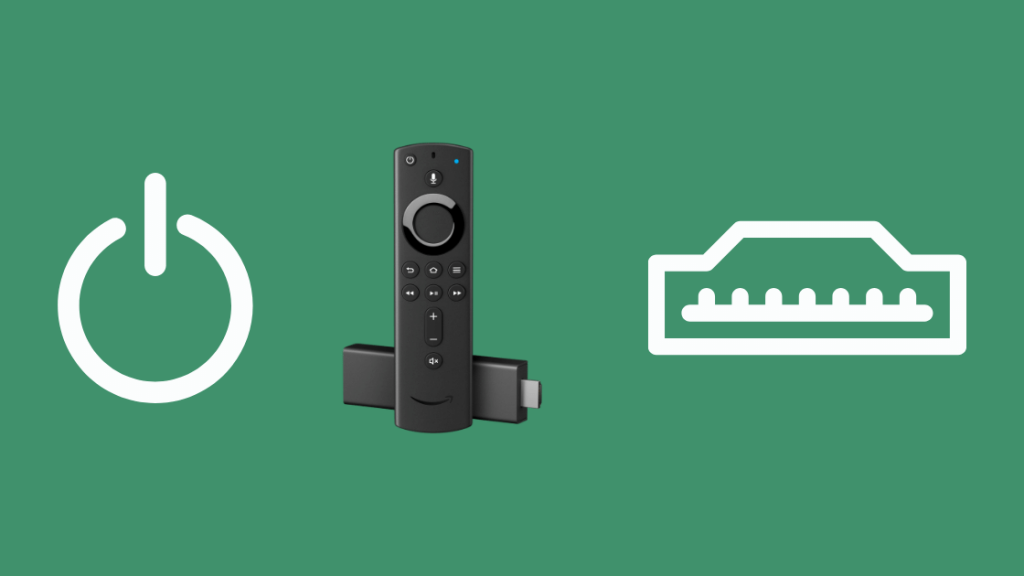
HDMI CEC, जुन HDMI उपभोक्ता इलेक्ट्रोनिक्स नियन्त्रणको लागि खडा छ, एक हो। धेरैजसो टिभी र बाह्य उपकरणहरूसँग आउने सुविधा।
यो एक अन्तरक्रियात्मक मानक हो जसले HDMI पोर्टहरू मार्फत तपाईंको टिभीमा जडान गरिएका यन्त्रहरूलाई अनुमति दिन्छ।टिभीबाट सन्देशहरू पठाउनुहोस् र प्राप्त गर्नुहोस्।
यसको मतलब यो हो कि यदि तपाईंले आफ्नो अमेजन फायर स्टिकमा HDMI CEC सक्षम गर्नुभएको छ भने, तपाईंले टिभी नियन्त्रण गर्न आफ्नो फायर स्टिक रिमोट प्रयोग गर्न सक्नुहुन्छ र त्यसैगरी, आफ्नो टिभी रिमोट नियन्त्रण गर्न। फायर स्टिक।
धेरै ग्याजेटहरूमा HDMI CEC को आफ्नै स्वतन्त्र कार्यान्वयन भएको हुनाले, तपाईंको TV मा धेरै HDMI CEC यन्त्रहरू जडान भएकाले केही प्राविधिक त्रुटिहरू निम्त्याउन सक्छ र, केही अवस्थामा, पुन: सुरु हुने समस्याको लागि जिम्मेवार हुन सक्छ।
तपाईले आफ्नो फायर स्टिकमा HDMI CEC लाई बन्द गरेर यो समस्या समाधान गर्छ कि भनेर हेर्न सक्नुहुन्छ। यो गर्नका लागि:
- आफ्नो फायर स्टिकको सेटिङ मेनुमा जानुहोस्।
- डिस्प्लेमा नेभिगेट गर्नुहोस् & ध्वनि ट्याब।
- HDMI CEC उपकरण नियन्त्रण विकल्प फेला पार्नुहोस् र सुविधा बन्द गर्नुहोस्।
कुनै पनि USB एक्सटेन्सन केबलहरू विच्छेद गर्नुहोस्
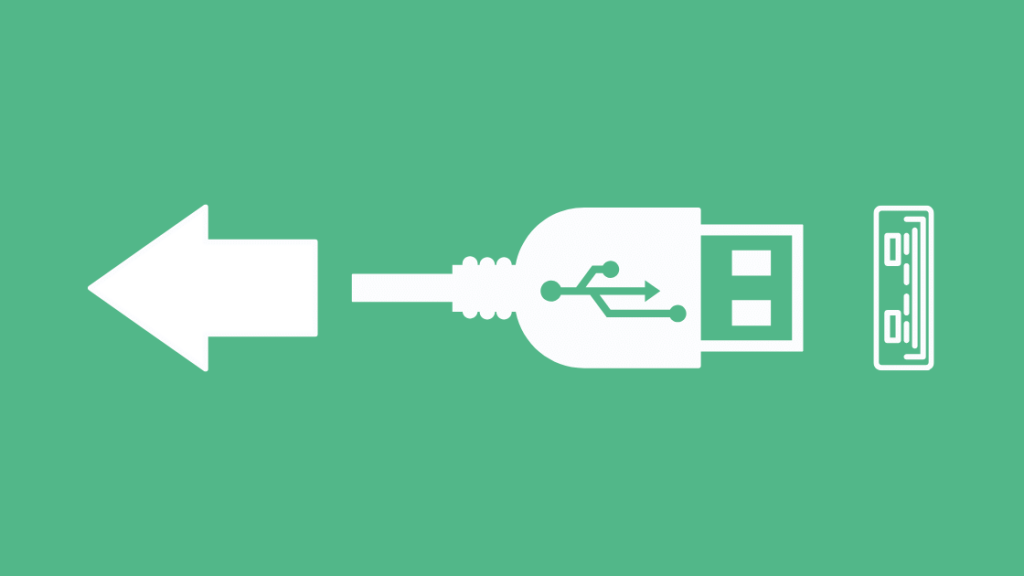
केही अवस्थामा, प्रयोग गरेर USB एक्स्टेन्सन केबलहरूले तपाईंको Amazon Fire Stick लाई पर्याप्त पावर सप्लाई प्राप्त गर्न गाह्रो बनाउन सक्छ, जसले गर्दा यसले आफैंमा पुनः सुरु हुने सङ्केतहरू पठाउन सक्छ।
कुनै पनि पावर एक्स्टेन्सन केबलहरू हटाएर फायर स्टिकलाई सिधै पावर आउटलेटमा जडान गर्ने प्रयास गर्नुहोस्। एक निर्बाध बिजुली आपूर्ति सुनिश्चित गर्न।
तपाईंको फायर स्टिक रिसेट गर्नुहोस्
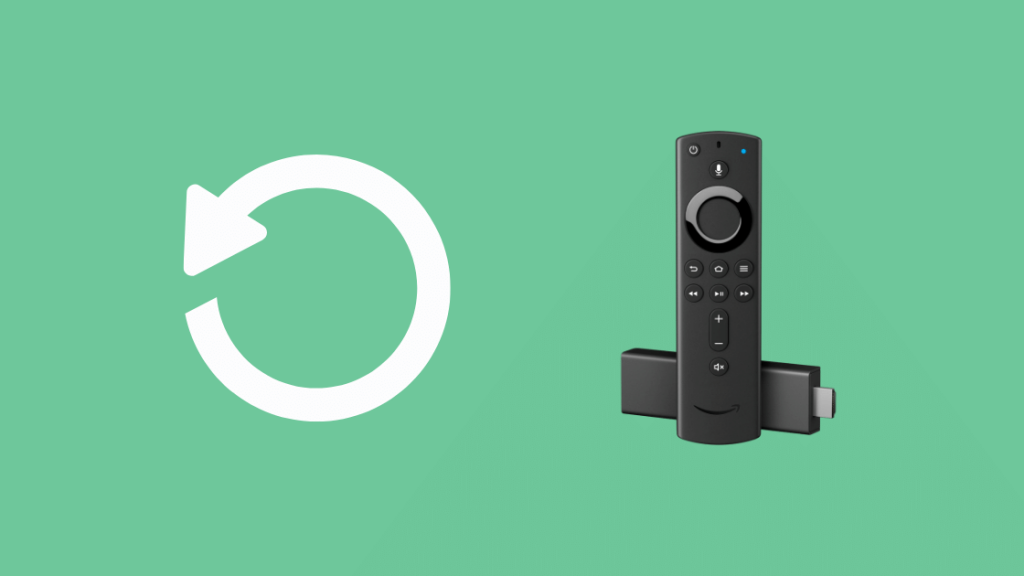
यदि माथि उल्लेखित कुनै पनि समाधानले तपाईंको लागि काम गरेन भने, एक मात्र विकल्प बाँकी छ तपाईंको Amazon Fire Stick लाई रिसेट गर्नु हो। कारखाना पूर्वनिर्धारित।
कहिलेकाहीँ, एक अनुचित फर्मवेयर अपडेट जस्तै अप्रत्याशित त्रुटिको कारण, तपाईंको फायर स्टिकले काम गर्न बन्द गर्न सक्छ।सामान्य रूपमा।
तपाईले आफ्नो फायर स्टिकमा कडा रिसेट गर्न सक्नुहुन्छ र त्यस्ता अवस्थाहरूमा यसलाई सफा, ताजा अवस्थामा फर्काउन सक्नुहुन्छ।
फ्याक्ट्री रिसेटले स्थायी रूपमा सबै मेटाउँछ भन्ने कुरा ध्यान दिनु महत्त्वपूर्ण छ। तपाईंको डाटा र पूर्ण रूपमा अपरिवर्तनीय छ।
तपाईंको Amazon फायर स्टिक रिसेट गर्न:
- पहिले, फायर स्टिकमा जडान गरिएको कुनै पनि विस्तारयोग्य भण्डारण बाहिर निकाल्न सुनिश्चित गर्नुहोस्।
- रिमोटको केन्द्रमा रहेको पछाडिको बटन र नेभिगेसन सर्कलको दायाँ पट्टि लगभग १० सेकेन्डसम्म थिच्नुहोस्।
- तपाईंले टिभी स्क्रिनमा प्रम्प्ट देख्नुहुनेछ जसले तपाईंलाई जारी राख्न वा जारी राख्ने विकल्प दिन्छ। कारखाना रिसेट रद्द गर्नुहोस्। यदि तपाईंले केहि छनौट गर्नुभएन भने, यन्त्र केही सेकेन्ड पछि स्वतः रिसेट हुन्छ।
तपाईले सेटिङहरू खोलेर, मेरो फायर टिभी ट्याबमा नेभिगेट गरेर, र फ्याक्ट्री रिसेट चयन गरेर पनि आफ्नो फायर स्टिक रिसेट गर्न सक्नुहुन्छ। विकल्प।
फायनल थॉट्स अन फायर स्टिक रिस्टार्ट गर्दै
यदि तपाईंको फायर स्टिकमा केही आन्तरिक समस्या छ भने, यी मध्ये कुनै पनि समाधानले काम गर्न सक्दैन।
यस अवस्थामा, मात्र तपाईंले छोड्नुभएको विकल्प भनेको Amazon को ग्राहक सहयोगलाई सम्पर्क गर्नु हो।
तपाईंले आफ्नो फायर टिभीको लागि विश्वव्यापी रिमोट प्राप्त गर्ने प्रयास गर्न सक्नुहुन्छ, किनकि रिमोट दोषी हुन सक्छ।
यदि तपाईं खोज्न चाहनुहुन्छ भने तपाइँको फायर स्टिक प्रयोग गर्न को लागी एक वैकल्पिक तरीका यो के गलत छ भनेर पत्ता लगाउन बिना, तपाइँ तपाइँको कम्प्युटर मा तपाइँको फायर स्टिक प्रयोग गर्न सक्नुहुन्छ।
निश्चित गर्नुहोस् कि तपाइँ तिनीहरूलाई सबै फरक बारे बताउनुहुन्छ।तपाईंले समस्या समाधान गर्ने प्रयास गर्नुभएको समाधान गर्दछ, किनकि यसले उनीहरूलाई समस्यालाई कम गर्न र तपाईंलाई छिट्टै समाधान गर्न मद्दत गर्नेछ।
तपाईंले पढ्नको पनि आनन्द लिन सक्नुहुन्छ:
- म कसरी गर्छु मसँग स्मार्ट टिभी छ भने थाहा छ? गहिरो व्याख्याकर्ता
- तपाईको जीवनलाई सजिलो बनाउन RF ब्लास्टरहरूसँग उत्कृष्ट स्मार्ट रिमोट कन्ट्रोलहरू
बारम्बार सोधिने प्रश्नहरू
मेरो फायर स्टिक किन कालो हुन्छ?
तपाईँको फायर स्टिकलाई कालो स्क्रिन देखाउन सक्ने धेरै कारणहरू छन्। .
केही सामान्य कारणहरू हुन् तपाईंको टिभीमा गलत इनपुट स्रोत चयन गर्नु, फायर स्टिकमा अपर्याप्त बिजुली आपूर्ति, फायर स्टिकलाई धेरै तताउनु, फायर स्टिक र तपाईंको टिभी बीचको जडान कम हुनु, र इन्टरनेट जडान समस्याहरू। .
के Amazon Fire Sticks हार्छ?
Amazon Fire Stick एक धेरै टिकाउ ग्याजेट हो, जसलाई सुझाव गरिएका सावधानीहरु अनुसार सही तरिकाले प्रयोग गर्दा, का लागि टिक्न सक्छ। लगभग 3 देखि 5 वर्ष।
के कसैलाई फायर स्टिक जेलब्रेक गर्न समस्या भएको छ?
फायर स्टिक जेलब्रेक गर्नु गैरकानुनी होइन किनकि यो तपाईंको व्यक्तिगत सम्पत्ति हो, र तपाईं स्वतन्त्र हुनुहुन्छ। तपाईं यसको साथ चाहानुहुन्छ। 3 फायर स्टिक गर्न सक्छतपाईलाई समस्यामा पर्न सक्छ, त्यसैले सधैं आफ्नो क्षेत्रको कानूनको पालना गर्न निश्चित हुनुहोस्।
आगो स्टिकमा झिम्किरहेको सुन्तला बत्तीको अर्थ के हो?
मिल्काउने सुन्तला प्रकाशले संकेत गर्छ तपाईंको फायर स्टिकले कुनै पनि इन्टरनेट संकेतहरू प्राप्त गरिरहेको छैन।
यस समस्याको समाधान गर्न, तपाईंले फायर स्टिकलाई पुन: सुरु गर्ने, आफ्नो टिभी पुन: सुरु गर्ने, वा तपाईंको वाइफाइ सेटिङहरू परिवर्तन गरेर यसलाई फायर स्टिकको लागि थप अनुकूलित गर्ने प्रयास गर्न सक्नुहुन्छ।

